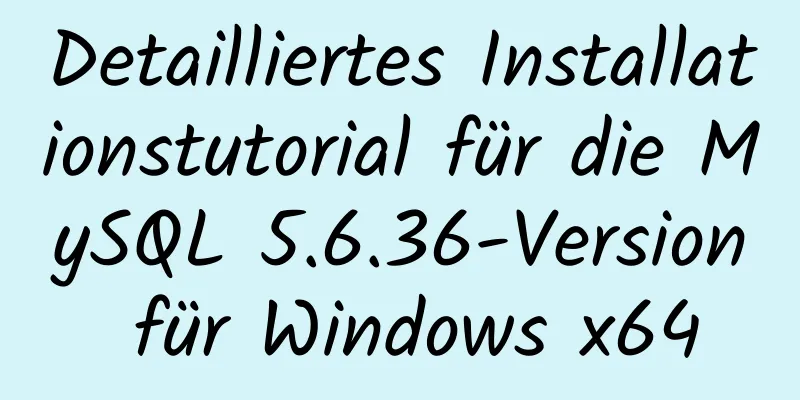VirtualBox installiert die virtuelle Maschine CentOS7 und Erweiterungstools (Bild und Text)

|
Das Computersystem ist: win7 Installieren Sie die virtuelle CentOS7-Maschine Erstellen einer neuen virtuellen Maschine
Klicken Sie so lange auf „Weiter“, bis der Speicher zugewiesen ist (ich habe hier 20 GB zugewiesen, je nach Ihrer persönlichen Situation).
Konfigurieren Sie die Hardware nach erfolgreicher Erstellung 1. System: Entfernen Sie das Diskettenlaufwerk
2. Anzeige: Passen Sie die Größe des Videospeichers an
3. Speicherung: Mounten Sie die CentOS-CD-Datei (der Ordnername darf kein Chinesisch enthalten!)
4. Netzwerk: Wählen Sie Host-Only-Netzwerk
Start (direkt Enter drücken)
CentOS-Systemkonfiguration Cursor-Erfassungstaste: Rechte Strg-Taste (rechts!) Spracheinstellungen – Ich habe zuerst die chinesische Version installiert, bin dann aber wieder auf Englisch umgestiegen, daher wird empfohlen, direkt die englische Version zu installieren. Sie können auch Chinesisch wählen.
Netzwerkeinstellungen
Zeiteinstellung: Auf Shanghai umstellen (wenn Sie vorher Chinesisch ausgewählt haben, überspringen Sie diesen Schritt)
Spracheinstellungen - stellen Sie vorsichtshalber Chinesisch ein (wenn Sie zuvor Chinesisch ausgewählt haben, überspringen Sie diesen Schritt)
Einstellungen für die Eingabemethode: Fügen Sie die chinesische Pinyin-Eingabemethode hinzu (wenn Sie zuvor Chinesisch ausgewählt haben, überspringen Sie diesen Schritt)
Softwareauswahl: Server mit GUI + Entwicklungstools
Manuelle Partitionierung (Sie können auch direkt automatisch partitionieren)
Meine Konfiguration ist wie folgt:
KDUMP: Ich habe mich entschieden, es hier zu deaktivieren, aber Sie können es auch ignorieren, um das ROOT-Benutzerkennwort festzulegen und einen normalen Benutzer zu erstellen
Lizenz
Installation erfolgreich (wie im Bild gezeigt)
Nach dem Aufrufen des Systems schließen Sie den Dienst
Installieren von Erweiterungstools
Das folgende Dialogfeld wird angezeigt. Klicken Sie auf „Ausführen“ (Sie müssen das Administratorkennwort eingeben).
Führen Sie nach erfolgreicher Installation einen Neustart durch. Sie können feststellen, dass die Maus direkt von der virtuellen Maschine auf den Host und den adaptiven Bildschirm umgeschaltet werden kann
Letztes Popup
Dies ist das Ende dieses Artikels über die VirtualBox-Installation der virtuellen Maschine CentOS7 und die Erweiterungstools (Bilder und Text). Weitere relevante Inhalte zur VirtualBox-Installation von CentOS7 finden Sie in früheren Artikeln auf 123WORDPRESS.COM oder in den verwandten Artikeln weiter unten. Ich hoffe, dass jeder 123WORDPRESS.COM in Zukunft unterstützen wird! Das könnte Sie auch interessieren:
|
<<: MySQL-Datenbank erstellen, Benutzer hinzufügen, Benutzerautorisierung, praktische Methode
>>: Methode der Toolbibliothek zur Generierung von Vue-Komponentendokumenten
Artikel empfehlen
Beispielcode zum Vergleich verschiedener Syntaxformate von vue3
Die Standardvorlagenmethode ähnelt vue2 und verwe...
So stellen Sie Ihre erste Anwendung mit Docker bereit
Im vorherigen Artikel haben Sie Docker Desktop in...
Detaillierte Erläuterung des Implementierungsprozesses der Dual-Master-Synchronisierung von Teiltabellen in MySQL 5.7
Vorwort Kürzlich stieß ich auf eine Anforderung. ...
MySQL 8.0.22 Zip-komprimierte Paketversion (kostenlose Installation) Download, Installations- und Konfigurationsschritte detailliert
Inhaltsverzeichnis Der erste Schritt besteht dari...
So fixieren Sie Inhalte beim Scrollen einer HTML-Seite an einer festen Position
In diesem Artikel wird hauptsächlich erläutert, w...
Detailliertes Tutorial zur Installation von Spring-Boot-Anwendungen auf Linux-Systemen
Unix/Linux-Dienste systemd-Dienste Betriebsablauf...
XHTML drei Dokumenttypdeklarationen
XHTML definiert drei Dokumenttypdeklarationen. Am...
CSS float (float, clear) beliebte Erklärung und Erfahrungsaustausch
Ich bin schon vor langer Zeit mit CSS in Berührun...
Wenn div auf contentEditable=true gesetzt ist, kann der Cursor nach dem Zurücksetzen seines Inhalts nicht positioniert werden
Ich habe kürzlich an einer Kommentarfunktion gear...
Ausführliches Tutorial zur Installation von MySql 5.6.35 winx64
Hinweis: Beim Projektstart ist kein Fehler aufgru...
Zusammenfassung der Unterschiede zwischen MySQL und Oracle (Vergleich der Funktionsleistung, Auswahl, SQL bei der Verwendung usw.)
1. Parallelität Die wichtigste Funktion einer OLT...
Einige nützliche Methoden zur Meta-Einstellung (unbedingt lesen)
<meta name="viewport" content="...
Einige Tipps zur umfassenden Optimierung, um die Zugriffsgeschwindigkeit von Websites zu verbessern
Einige Tipps zur umfassenden Optimierung, um die ...
Detaillierte Ansicht versteckter Spalten in MySQL
Inhaltsverzeichnis 1. Primärschlüssel vorhanden 2...
Der IE8-Browser wird vollständig mit Webseitenstandards kompatibel sein
<br />Um zu beweisen, dass sein Engagement f...